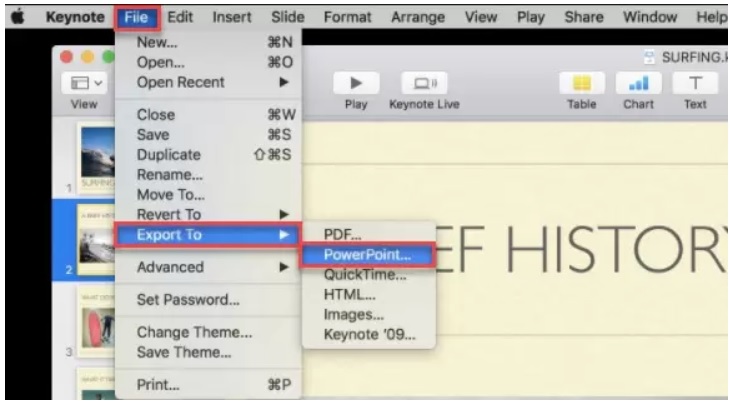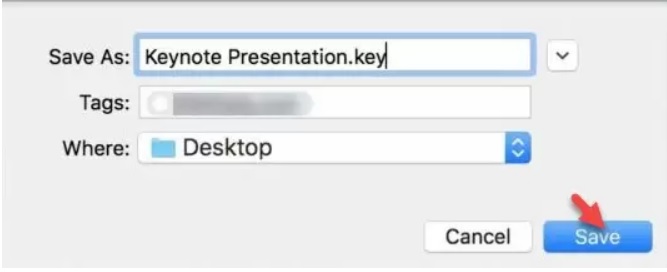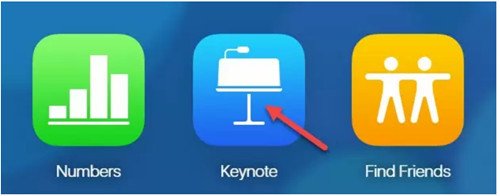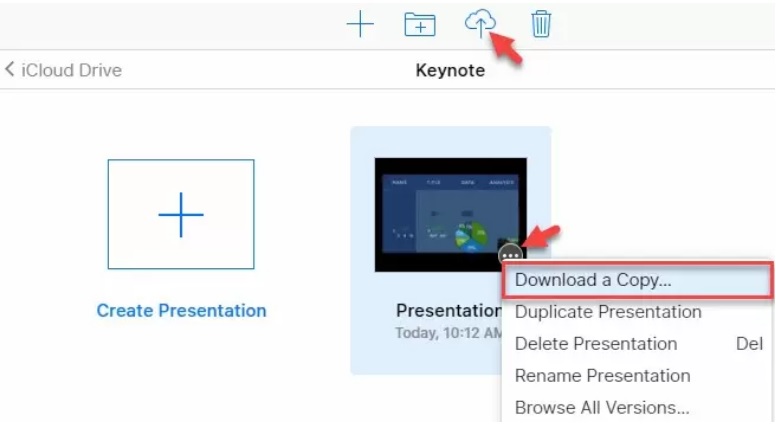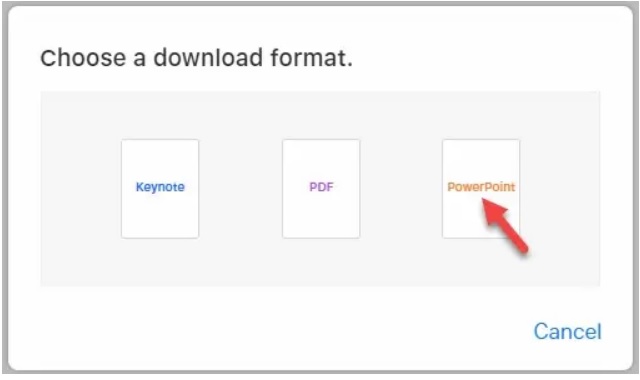"Jag använder en Mac och jag använder Keynote för att förbereda min presentation. Men jag fick veta att jag måste visa bilderna på en Windows-dator. Så jag hoppades kunna konvertera filen till en PowerPoint-presentation. Men jag vet inte ens om det är möjligt.”
Så om du hoppades kunna konvertera din Keynote-presentation till en PowerPoint-presentation, så har vi goda nyheter för dig. Omvandlingen från nyckel till PPT är en klar möjlighet. Men du måste följa särskilda steg för att få en framgångsrik konvertering. Nu oroa dig, vi har förberett artikeln nedan med alla nödvändiga detaljer utformade för att uppfylla dina behov.
Del 1. Hur man konverterar Keynote till PowerPoint
Vi har flera tillgängliga lösningar som framgångsrikt kan konvertera keynote till PPT. Vi har tillhandahållit den nödvändiga informationen, kolla in det.
Lösning 1. Konvertera Keynote till PowerPoint via Keynote
I den här delen kommer vi att använda funktionerna i själva Keynote-appen för konverteringen. Keynote är en kraftfull applikation designad speciellt för Apple-enheter. Så du kan välja att använda just den här applikationen för konverteringen. Kolla in stegen nedan.
- Steg 1: Öppna Keynote-filen på din Mac.
- Steg 2: Efter det, klicka på "Arkiv" och välj alternativet "Exportera till".
Steg 3: Välj 'PowerPoint' och i formatsektionen välj '.pptx' som kommer att synas under 'Avancerade alternativ'. Klicka sedan på "Nästa" för att fortsätta.

Steg 4: Nu kan du ändra filnamnet eller behålla standardnamnet. Efter det klickar du på knappen "Spara".

Detta är bara ett av sätten att framgångsrikt konvertera keynote-filen till ett PPT-dokument. Men det finns andra metoder tillgängliga, du kan kolla in dem nedan.
Lösning 2. Konvertera Keynote till PowerPoint via iCloud
Du kan också använda iCloud för att konvertera nyckel till PPT. Tillvägagångssättet är helt annorlunda jämfört med det tidigare. Guiden är ganska enkel; kolla in det nedan.
- Steg 1: Navigera till iCloud.com och logga in.
Steg 2: Klicka sedan på "Keynote"-ikonen och du kommer att dirigeras till keynote-webbplatsen.

- Steg 3: Därefter klickar du på knappen "Ladda upp" och väljer filen.
Steg 4: Klicka sedan på "Ellipsis"-ikonen och uppladdningen är klar. Välj sedan "Ladda ner en kopia".

Steg 5: Slutligen, välj "PowerPoint", och efter att filen är förberedd, välj "Spara".

- Ett popup-fönster visas på skärmen som bekräftar din åtgärd.
Lösning 3. Konvertera Keynote till PPT Online
Slutligen är vårt sista val att använda onlinekonverteringstjänster. Användningen av sådana tjänster är på topp.
Så du kan använda vilken onlinetjänst du vill och konvertera Keynote-dokumentet till en PPT. Men det finns onlinetjänster som har visat sig vara en fullständig bluff. Så vi har förberett en lista åt dig.
- Cloudconvert: https://cloudconvert.com/key-to-ppt
- Aconvert: https://www.aconvert.com/document/key-to-ppt/
- Onlineconvertfree: https://onlineconvertfree.com/convert-format/key-to-ppt/
- Online-convert: https://document.online-convert.com/convert/key-to-ppt
Vi har också tillhandahållit en användarguide om hur man använder webbplatsen 'onlineconvertfree' för konverteringen. Kolla in guiden nedan.
- Steg 1: Gå till webbplatsen och ladda upp filen du vill konvertera.
- Steg 2: Välj alternativet 'PPT'.
- Steg 3: Nu är det bara att vänta ett tag, och efter att konverteringen är klar kommer du att få ett meddelande.
Nu behöver du bara ladda ner det konverterade dokumentet.
Del 2. Hur man konverterar PowerPonit till Keynote
Medan MS PowerPoint är känt för att göra presentationsbilder, tenderar vi att glömma bort dess motsvarighet. Det finns en annan app designad för Apple-enheter för samma ändamål; det kallas Keynote. Nu finns det flera anledningar till varför en användare skulle vilja konvertera PowerPoint till keynote. Men konverteringen är definitivt möjlig. Stegen är enkla, detaljer finns i artikeln nedan.
Vi har diskuterat flera sätt att konvertera en PPT till keynote nedan. Vi har också tillhandahållit nödvändig information. Så kolla in dem.
Metod 1. Konvertera PowerPoint till Keynote på Mac
Om du vill konvertera ett PowerPoint-dokument till en PPT på Mac följer du stegen nedan.
- Steg 1: Kör keynote-appen på Mac och klicka på "Arkiv". Välj "Öppna" och klicka på "På min Mac" i rullgardinsmenyn.
- Steg 2: Hitta sedan PPT:n och öppna den.
- Steg 3: När du öppnar PPT kommer du att möta flera varningar. Men ignorera dem.
- Steg 4: Se bara presentationen och gör ändringar.
Sedan är det bara att spara filen, så har du konverterat dokumentet.
Metod 2. Konvertera PowerPoint till Keynote på iPad
Om du använder en iPad och vill konvertera PPTX till keynote på den enheten, använd sedan stegen nedan.
- Steg 1: Först måste du maila presentationen till dig själv.
- Steg 2: Du kommer inte att kunna öppna den. Så, gå till bilagan och välj "Öppna i". Välj sedan Keynote-appen för att öppna filen.
- Steg 3: Presentationen kommer inte att se likadan ut, men du kommer att kunna göra ändringarna.
När ändringarna är gjorda, spara filen. Det är allt. Du har konverterat dokumentet.
Metod 3. Konvertera PowerPoint till Keynote Online
I denna sista och sista del kommer vi att använda onlinetjänster för att konvertera PPT till keynote. Det finns flera onlinetjänster tillgängliga för just denna konvertering, men de flesta av dem är inte effektiva, och det finns några med låg framgångsfrekvens.
Så vi tog oss friheten och sökte efter en giltig onlinetjänst som med framgång kan omvandla en PPT till en Keynote.
Onlinetjänsten vi rekommenderar heter ZAMZAR Online File Conversion. Stegen beskrivs nedan, kolla in det.
- Steg 1: Gå till följande länk: https://www.zamzar.com/convert/ppt-to-key/
- Steg 2: Klicka på "Lägg till filer" för att ladda upp PPT.
- Steg 3: Efter det, välj 'PPT' som format och klicka på 'Konvertera nu'.
Nu är det bara att vänta ett tag. Du kommer att meddelas efter att konverteringen är klar. Sedan är det bara att ladda ner filen.
Bonustips: Hur man låser upp lösenordsskyddad PowerPont-fil
Du har redan diskuterat sätten att konvertera keynote till PowerPoint i föregående del av den här artikeln. Men den här delen handlar om krypterade PowerPoint-dokument och sättet att låsa upp det utan lösenord.
Det bästa sättet att kringgå Microsofts säkerhet skulle vara att använda ett professionellt lösenordsåterställningsprogram. Detta är det enklaste alternativet. Dessa typer av program är lättillgängliga, men efter att ha kollat in flera av dem rekommenderar vi att du använder dem PassFab för PPT .
Detta är ett utmärkt program, designat speciellt för lösenordsåterställning av ett PPT-dokument. Det ger snabb lösenordsåterställning med lätthet. Kolla in stegen nedan.
Steg 1: Skaffa först PassFab för PPT på din dator och slutför installationen. Kör sedan programmet.

Steg 2: Importera sedan det låsta PPT-dokumentet. Så klicka på knappen "Lägg till".

Steg 3: Sedan måste du välja mellan 3 olika attacktyper. Alternativen är Dictionary Attack, Brute Force Attack och Brute Force with Mask Attack.

Steg 4: När attacktypen har bekräftats klickar du på "Start" och låser upp PPT.

PassFab för PPT är ett av de bästa och mest effektiva alternativen som finns för återställning av krypteringskoden för ett PowerPoint-dokument. Förresten, du kan se den här videon om hur du använder den:
Slutsats
Därför är det definitivt möjligt att konvertera Keynote till en PPT. Procedurerna är olika. Du har möjlighet att använda iCloud eller själva Keynote-appen. Båda metoderna är effektiva; du kan använda vilken som helst beroende på dina önskemål. Men om du letar efter ett sätt att kringgå säkerheten på ditt MS PowerPoint-dokument utan lösenordet, då är PassFab för PPT det bästa alternativet.